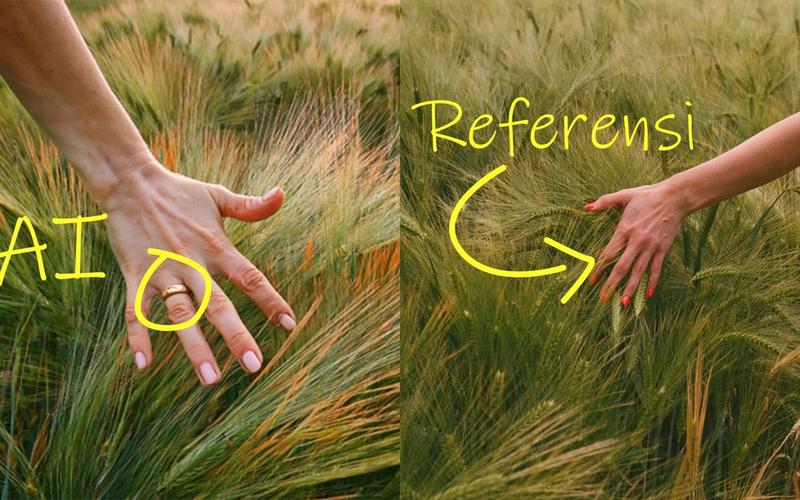#1: Persiapkan File .DNG
1. **Download file .DNG** ke perangkat kamu (bisa melalui email, cloud storage, atau unduhan dari internet). Biasanya file yang diunduh berformat **.zip**.2. **Ekstrak file .zip** terlebih dahulu menggunakan aplikasi seperti WinRAR atau aplikasi bawaan perangkat, hingga kamu mendapatkan file .DNG.3. Pastikan file .DNG sudah tersimpan di galeri atau folder perangkat kamu.
---
#2: Buka Aplikasi Lightroom Mobile
1. Unduh dan instal aplikasi **Adobe Lightroom Mobile** dari Google Play Store (Android) atau App Store (iOS) jika belum ada.2. Login menggunakan akun Adobe kamu atau daftar jika belum memiliki akun.
---
#3: Impor File .DNG ke Lightroom
1. Di halaman utama Lightroom, tekan tombol **Add Photos** (ikon plus).2. Pilih **From Files** atau **From Gallery**, tergantung lokasi file .DNG kamu.3. Cari dan pilih file .DNG yang ingin kamu impor.4. Tekan **Add** untuk mengimpor file ke dalam aplikasi Lightroom.
---
#4: Gunakan File .DNG sebagai Preset
1. Buka file .DNG yang telah diimpor di Lightroom2. Ketuk tiga titik di sudut kanan atas, lalu pilih **Copy Settings**. Pastikan semua pengaturan yang ingin disalin sudah dicentang.3. Kembali ke foto lain yang ingin kamu edit.4. Ketuk tiga titik di sudut kanan atas, lalu pilih **Paste Settings** untuk menerapkan preset.
---
#5: Simpan atau Ekspor Foto
1. Setelah mengedit foto menggunakan preset, tekan ikon **Share** di bagian atas.2. Pilih **Export to Gallery** atau opsi lain sesuai kebutuhan kamu.
---
Tips Tambahan
- **Backup file .DNG** agar kamu tidak kehilangan preset.- Eksperimen dengan mengubah sedikit pengaturan seperti eksposur, kontras, atau saturasi untuk hasil yang lebih personal.
---
Dengan mengikuti langkah-langkah ini, kamu dapat dengan mudah mengimpor dan menggunakan file .DNG di Lightroom Mobile untuk meningkatkan kualitas foto kamu.